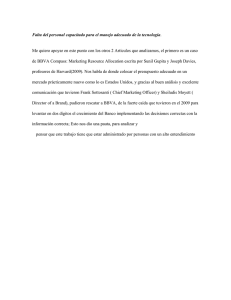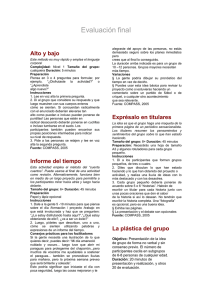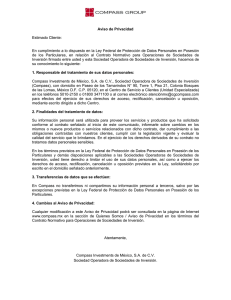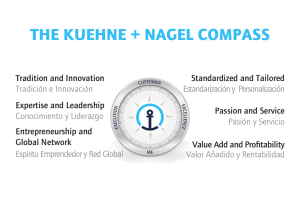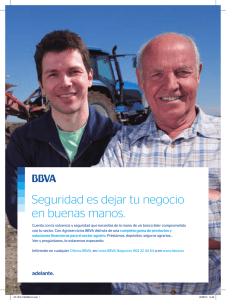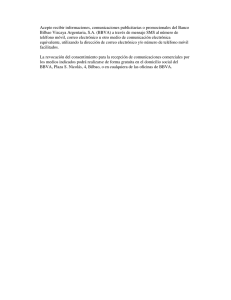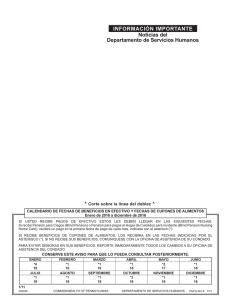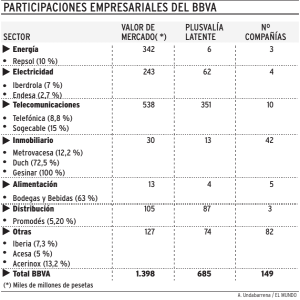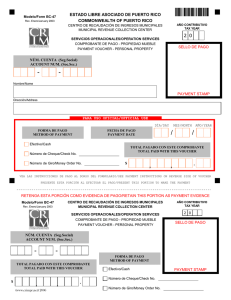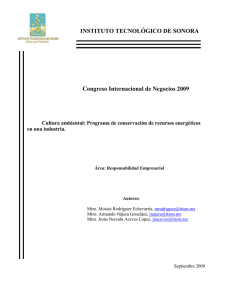Spend Net Payables
Anuncio
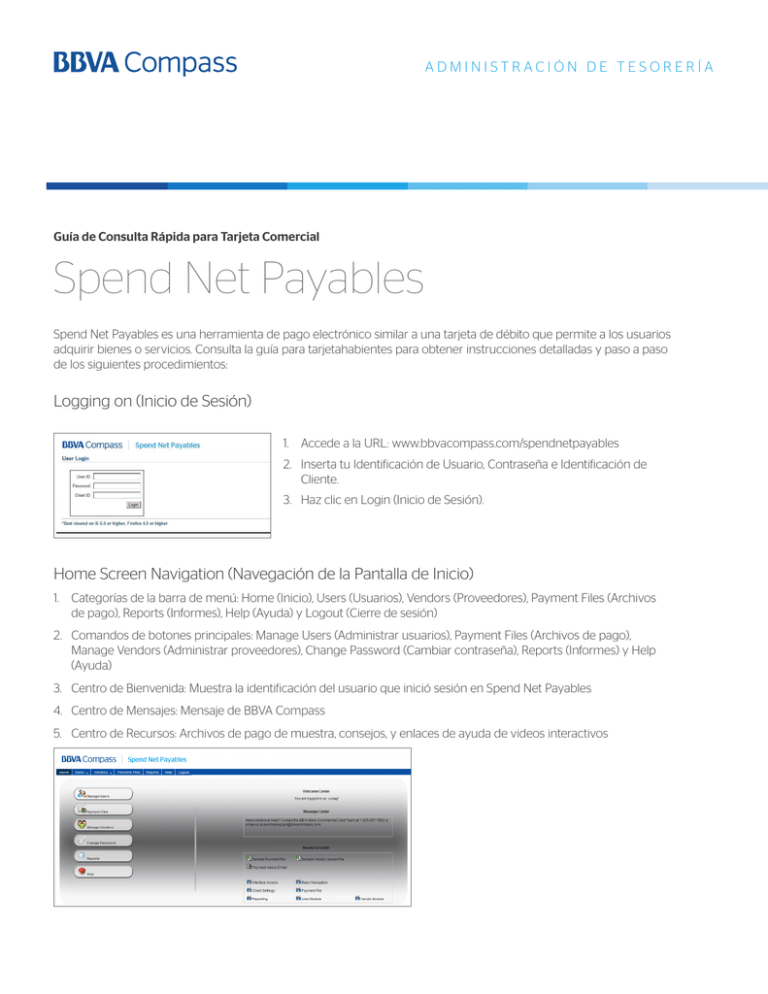
ADMINISTRACIÓN DE TESORERÍA Guía de Consulta Rápida para Tarjeta Comercial Spend Net Payables Spend Net Payables es una herramienta de pago electrónico similar a una tarjeta de débito que permite a los usuarios adquirir bienes o servicios. Consulta la guía para tarjetahabientes para obtener instrucciones detalladas y paso a paso de los siguientes procedimientos: Logging on (Inicio de Sesión) 1. Accede a la URL: www.bbvacompass.com/spendnetpayables 2. Inserta tu Identificación de Usuario, Contraseña e Identificación de Cliente. 3. Haz clic en Login (Inicio de Sesión). Home Screen Navigation (Navegación de la Pantalla de Inicio) 1. Categorías de la barra de menú: Home (Inicio), Users (Usuarios), Vendors (Proveedores), Payment Files (Archivos de pago), Reports (Informes), Help (Ayuda) y Logout (Cierre de sesión) 2. Comandos de botones principales: Manage Users (Administrar usuarios), Payment Files (Archivos de pago), Manage Vendors (Administrar proveedores), Change Password (Cambiar contraseña), Reports (Informes) y Help (Ayuda) 3. Centro de Bienvenida: Muestra la identificación del usuario que inició sesión en Spend Net Payables 4. Centro de Mensajes: Mensaje de BBVA Compass 5. Centro de Recursos: Archivos de pago de muestra, consejos, y enlaces de ayuda de videos interactivos Adding Users (Agregar Usuarios)* 1. Inserta todos los campos requeridos y selecciona una Función del Usuario del menú desplegable. Creating New Card Accounts (Crear Nuevas Cuentas de Tarjetas) 1. Inserta todos los campos requeridos y selecciona un Tipo de Pago del menú desplegable. Uploading Payment Files (Cargar Archivos de Pago)* 1. En el campo Upload New Payment File (Cargar nuevo archivo de pago), escoge Browse (Buscar) para seleccionar el archivo en tu computadora o unidad de red que deseas cargar. 2. Haz clic en el botón Upload (Cargar). 3. Puedes buscar una lista de archivos cargados previamente usando las opciones de búsqueda de datos. * Cuando se activa Aprobación Dual, una notificación será enviada a un aprobador designado. La acción no se puede completar hasta que se conceda la aprobación. Running Reports (Ejecutar Informes) 1. Existen tres informes de actividad estándar: AP Recon (Recon AP), Transaction (Transacción) y Total Outstanding (Total Pendiente). 2. Para cada informe que elijas ejecutar, se te pedirá que escojas un Filter Criteria (Criterio de Filtro). De la casilla desplegable, selecciona un criterio Search By (Búsqueda). También tienes la opción de buscar por creación de tarjeta o intervalos de fechas de transacción. 3. Una vez que se ha seleccionado el criterio deseado, haz clic en Generate (Generar) para crear el informe. Para acceder a tu Administrador de Tarjeta de Compras o Guía de Tarjetahabiente, ingresa a http://www.bbvacompass.com/ commercial/treasury-management/resource-central/login.jsp Identificación de Usuario: treasury Contraseña: management DECLARACIÓN ACERCA DE LA TRADUCCIÓN DE ESTE DOCUMENTO Este documento se ha traducido al español como cortesía a nuestros clientes. La versión oficial y obligatoria de estos materiales será la versión en inglés. Rev. 05/14 BBVA Compass es un nombre comercial de Compass Bank, un miembro del Grupo BBVA. Compass Bank, Miembro FDIC.